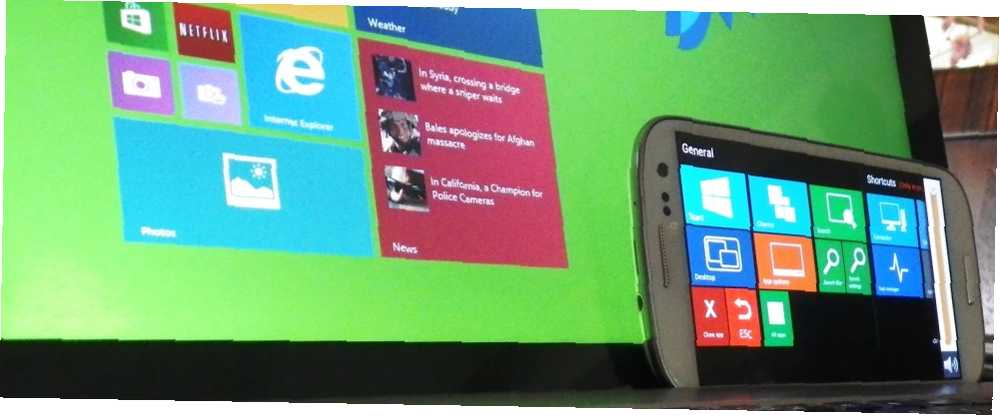
Owen Little
0
4733
1433
Czasami miło jest po prostu podłączyć laptopa do telewizora HD i oglądać Netflix - dopóki nie będziesz musiał go zatrzymać ani wyregulować głośności. Następnie musisz wstać i przejść przez pokój, aby klikać na swoim komputerze i czym jesteś? Jaskiniowiec? Musi istnieć lepszy sposób, aby to zrobić. Cóż, jest dzięki aplikacji o nazwie Windows 8 Controller. (Właściciele komputerów Mac zobacz ten artykuł Jak uzyskać zdalny dostęp do komputera Mac z urządzenia z systemem iOS Jak uzyskać zdalny dostęp do komputera Mac z urządzenia z systemem iOS w celu uzyskania zdalnego dostępu do komputera).
Aplikacje takie jak Air Display Air Display zapewnia iPadowi doskonałą kontrolę nad systemem Windows lub Mac Air Display daje iPadowi doskonałą kontrolę nad systemem Windows lub Maciem Niezależnie od tego, jak przyjemnie korzysta się z tabletu i komputera, wierzę, że jest trochę więcej zabawy - i użyteczność - do wykorzystania przy jednoczesnym korzystaniu z tych urządzeń. Częściej niż… są ładne, ale kosztuje 10 USD w Sklepie Play i jest przeznaczony bardziej do wyświetlania całego ekranu komputera na urządzeniu mobilnym. W przeszłości próbowałem używać aplikacji takich jak Mysz WiFi [No Longer Available], która działa, ale nie jest dostosowana do systemu Windows 8, co sprawia, że korzystanie z niej jest trochę uciążliwe. TeamViewer ma nawet nowoczesną aplikację Windows 8 i Android, ale nie zawsze potrzebujesz pełnego zdalnego dostępu do komputera; czasem potrzebujesz po prostu łatwego w obsłudze pilota do komputera. Tam właśnie wchodzi kontroler Windows 8.
Ustawiać
Po pierwsze: przejdź na stronę programisty i pobierz aplikację Windows 8 Server na swój komputer. Istnieje także wersja 1,99 USD w sklepie Windows Phone Store i wersja 1,93 USD na Androida. Ich strona internetowa mówi, że nadchodzi wersja na iOS “wkrótce.” Darmowa wersja na Androida działa dla mnie dobrze, ale masz wiele dodatkowych funkcji w wersji płatnej. Brak reklam w obu wersjach.
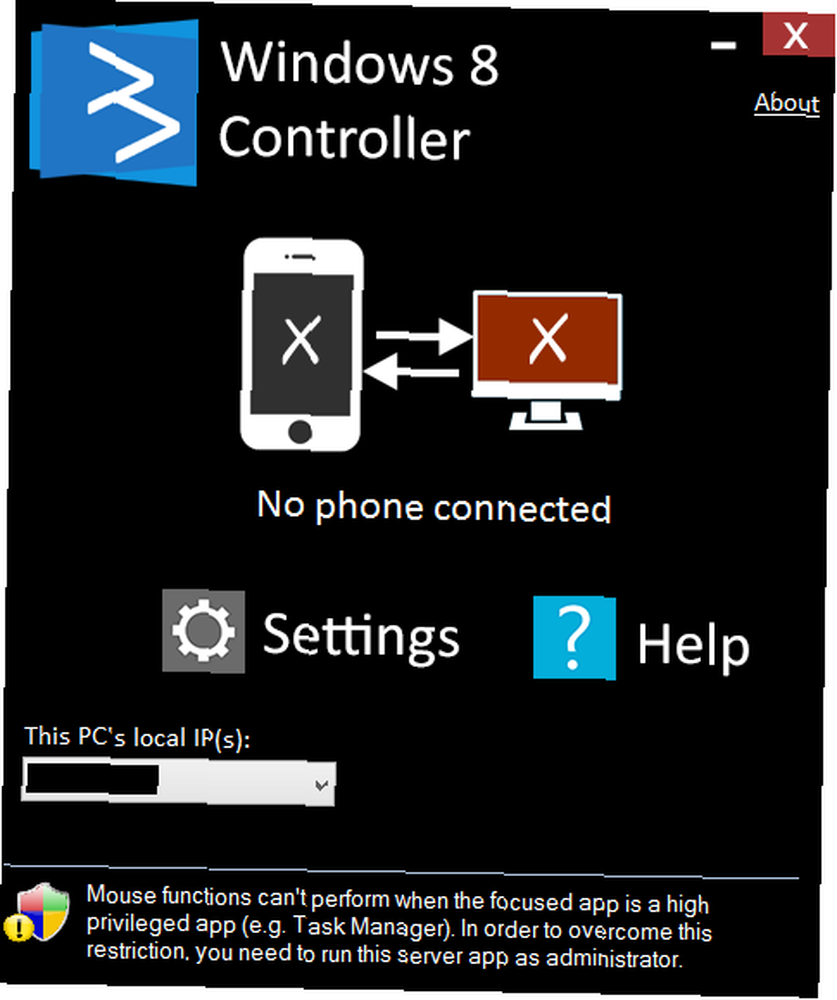
Po otwarciu aplikacji Serwer zobaczysz, że jest to niezwykle proste. Są tylko dwa przyciski: opcje i pomoc. Wyświetla również twój adres IP do ręcznego łączenia aplikacji telefonu, jeśli funkcja Auto Connect nie powiedzie się, i pokazuje, czy jesteś aktualnie podłączony.
W obszarze opcji masz wiele opcji dostosowywania, takich jak to, co chcesz zrobić po naciśnięciu przycisku paniki, możliwość tworzenia niestandardowych akcji dla przycisków w telefonie oraz możliwość uruchomienia kontrolera systemu Windows 8 podczas uruchamiania.
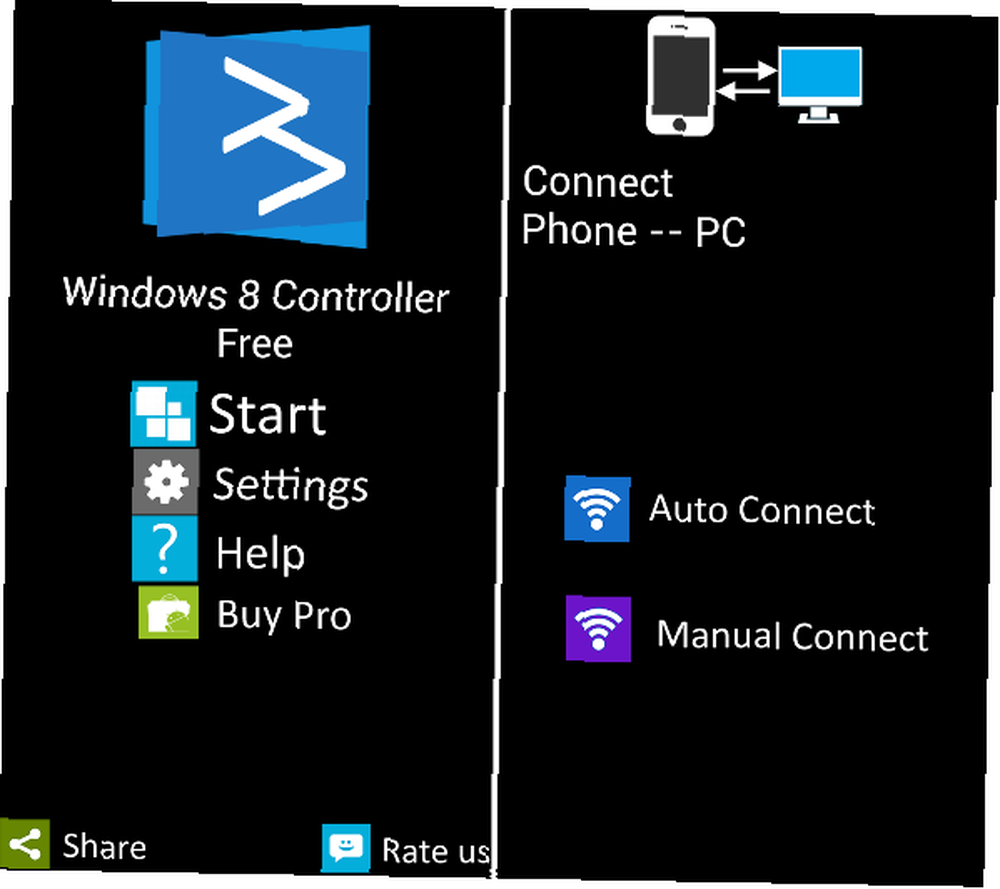
Dla mnie podłączenie mojego telefonu z Androidem do komputera z systemem Windows 8 było tak proste, jak naciśnięcie przycisku Auto Connect na moim telefonie z Androidem. Natychmiast go znalazło i udało się połączyć.
Jeśli masz problemy, upewnij się, że jesteś podłączony do tej samej sieci Wi-Fi, a jeśli wszystko inne zawiedzie, spróbuj ręcznie połączyć się z adresem IP komputera. Aplikacja na komputer powinna następnie potwierdzić połączenie i można ją zminimalizować. Spowoduje to zmniejszenie go do prawego dolnego rogu paska zadań, łatwo niewidoczny, ale dostępny, jeśli go potrzebujesz.
Stosowanie
Po rozpoczęciu pracy masz tylko pusty ekran z trzema przyciskami: panika w prawym górnym rogu i przyciski startowe i przypominające kalendarz w lewym dolnym rogu. Wzdłuż dolnej i prawej strony są jasne linie, które blokują obszar touchpada za pomocą przycisków skrótów, a także oznaczają obszar paska przewijania. Niestety obszar paska przewijania jest dość wybredny; przez większość czasu działa dobrze, ale kiedy nie działa, jest to nieskończenie frustrujące.
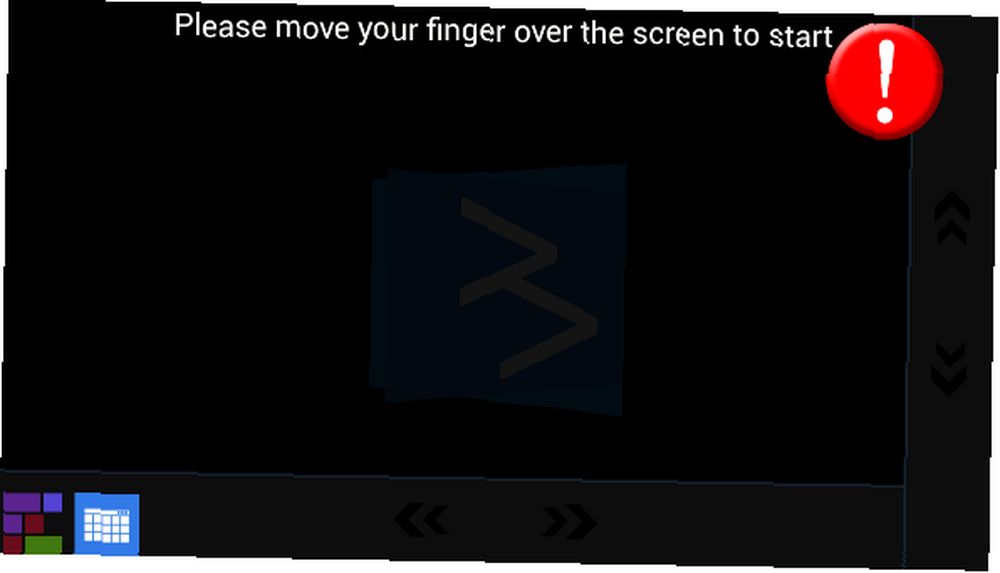
Przycisk Start w lewym dolnym rogu prowadzi do dziwnego menu widocznego poniżej. Zasadniczo jest to zbiór skrótów, z których większość potrzebujesz wersji Pro, a do wielu, takich jak Charms, można uzyskać dostęp z poziomu touchpada / myszy. Najdziwniejszą częścią tego menu jest to, że aby wrócić do trybu touchpada / myszy, musisz użyć przycisku Wstecz telefonu; w aplikacji nie ma przycisku skrótu.
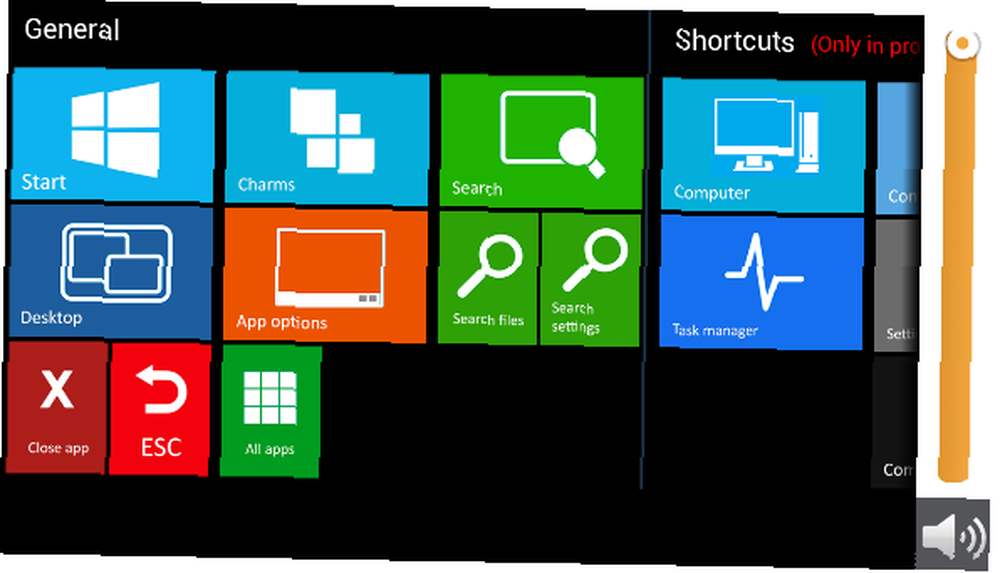
Przycisk przypominający kalendarz w rzeczywistości nie jest wcale kalendarzem, ale raczej listą skrótów. Można go używać do uruchamiania niektórych aplikacji, takich jak Internet Explorer, Chrome, Netflix, Spotify itp., Chociaż prawie wszystkie z nich wymagają wersji Pro. Po otwarciu skróty do tej konkretnej aplikacji wyświetlają się bezpośrednio pod touchpadem, co uważam za bardzo wygodne. Koniec z próbami poruszania myszą do przycisku pauzy dla Netflix; zamiast tego możesz po prostu użyć skrótu pauzy.
Kolejną dobrą rzeczą w tej aplikacji są wbudowane skróty do systemu Windows 8. Przeciągnięcie od prawej strony spowoduje wyświetlenie menu Charms, przesunięcie od dołu da opcje dla aplikacji Metro / Modern, w której się znajdujesz, przesunięcie z lewy przełączy aplikacje, a przeciągnięcie od góry zamknie aplikację. Uważaj jednak na przesuwanie od góry, ponieważ przez chwilę nie unosi się, co pozwala “kłapnięcie” aplikacje z boku jak zwykle - po prostu zamyka bezpośrednio twoją aplikację.
Wniosek
Ponieważ wiele komputerów z systemem Windows 8 jest dostarczanych z portami HDMI lub przynajmniej micro-HDMI, podłączanie komputera do telewizora Jak wyprowadzać wideo z komputera lub laptopa na telewizor Jak wyprowadzać wideo z komputera lub laptopa na telewizor Komputer jest jednym z najbardziej wszechstronnych odtwarzaczy wideo, jakie kiedykolwiek wymyślono. Może odtwarzać dyski, różne pliki lub przesyłać strumieniowo wideo z Internetu. Niewiele jest rzeczy niedostępnych na PC, a jeśli coś… jest łatwiejsze niż kiedykolwiek. Ta aplikacja to tylko wisienka na tym torcie. Możliwość siedzenia na kanapie, z dala od komputera lub telewizora i kontrolowania wszystkiego na urządzeniu z Androidem to niesamowity luksus, który jest zdecydowanie wart 2 USD, za które prosi deweloper Kerim Kaynakci.
Czy masz jakieś inne aplikacje do sterowania komputerem? Czy pobierzesz kontroler Windows 8? Daj nam znać w komentarzach.











